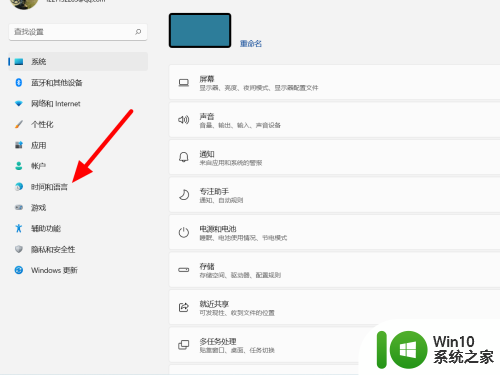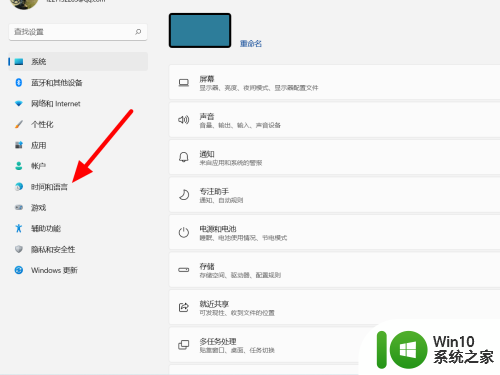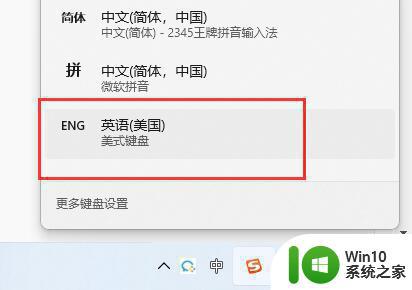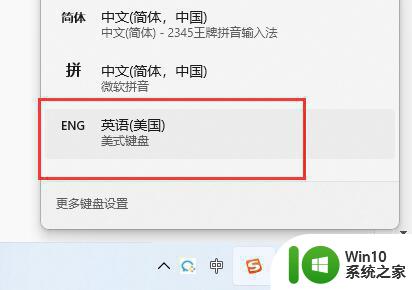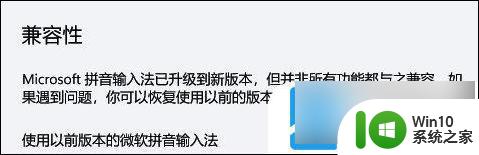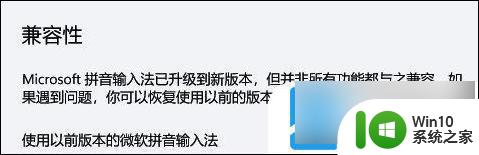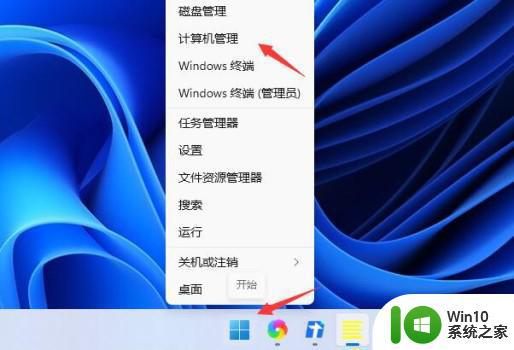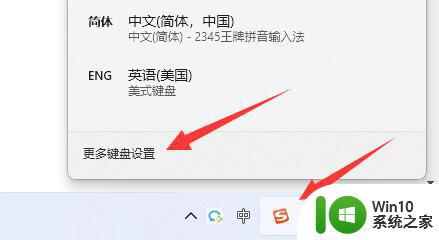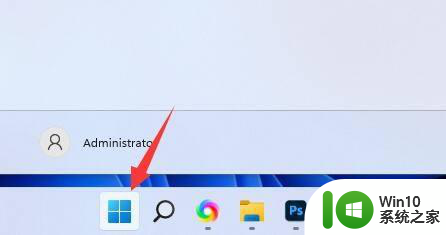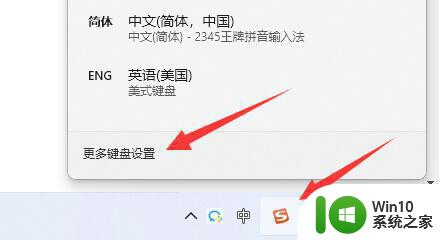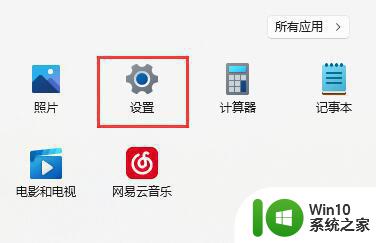win11输入法打不出汉字都是字母的原因和解决方法 win11输入法打不出汉字都是字母怎么回事
更新时间:2023-03-12 14:28:21作者:yang
win11系统内置有微软拼音,通常来说电脑有输入法就可以正常打字,但也有些网友遇到输入法打出来的都是英文,无论怎么切换还是打不出中文,怎么回事?这是由于微软拼音的兼容性问题导致,为此下面和大家说说具体解决方法。
1、首先点击下方“Windows徽标”。
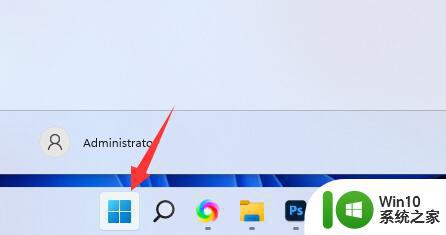
2、接着打开其中的“设置”。
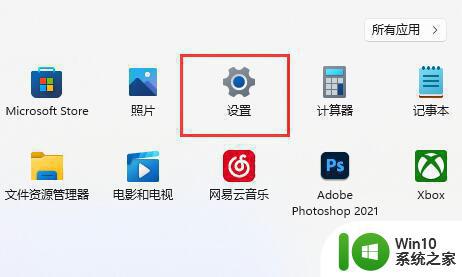
3、然后点击左边栏的“时间和语言”。
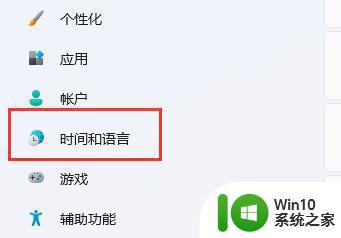
4、随后进入“语言和区域”选项。
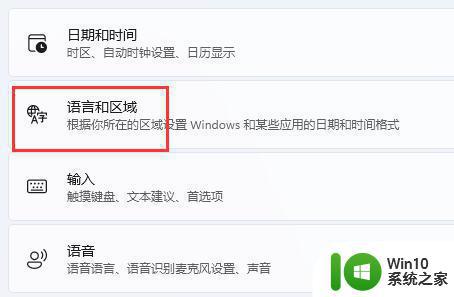
5、进入后,点击“简体中文”右边“三个点”,打开“语言选项”。
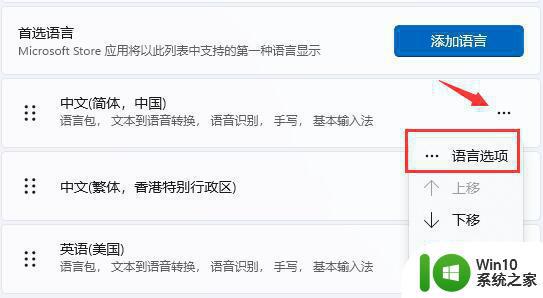
6、再找到“微软拼音”,点击右边“...”,打开“键盘选项”。
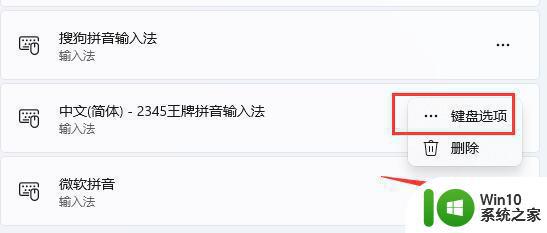
7、随后点击最上方的“常规”选项。
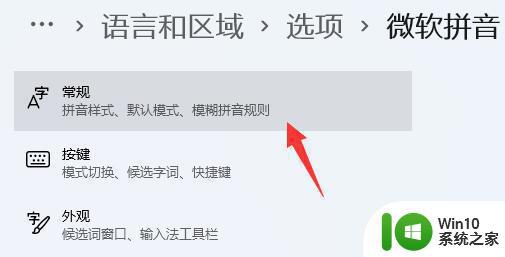
8、最后打开下方的“兼容性”再重启电脑就可以了。
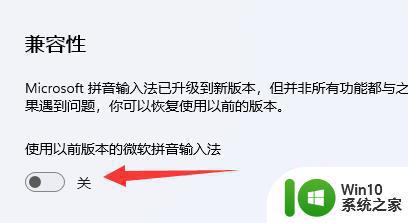
win11系统上必须安装的输入法,如果还是不行,可以尝试下载安装其他输入法,不使用微软拼音。